Come aggiungere Google Analytics a WooCommerce
Pubblicato: 2022-01-25Vuoi aggiungere Google Analytics al tuo sito WooCommerce?
Impostando Google Analytics, puoi monitorare le prestazioni del tuo negozio online e ottenere preziose informazioni sui tuoi clienti. Puoi scoprire da dove provengono i clienti, quali prodotti vendono di più e molto più monitoraggio degli eventi di eCommerce.
Questo articolo ti mostrerà come aggiungere facilmente Google Analytics a WooCommerce.
Perché Google Analytics è importante?
Google offre molti strumenti gratuiti attraverso la sua piattaforma di analisi. Questi strumenti ti consentono di visualizzare i dati necessari per ottimizzare e migliorare il tuo negozio WooCommerce.
Inoltre, avere l'ID di monitoraggio di Google sul tuo sito web lo aiuta a eseguire la scansione e l'indicizzazione del tuo sito correttamente. In questo modo, puoi vedere i dati che ti aiuteranno ad aumentare le vendite e ad aumentare i tassi di conversione.
Anche se ci sono diversi modi per ottimizzare il tuo sito WordPress, aggiungere Google Analytics a WooCommerce è il modo più veloce per tenere traccia dei dati e dei progressi del tuo negozio online.
Perché hai bisogno del monitoraggio di Google Analytics per WooCommerce
Se non disponi di dati sul tuo negozio o pubblico WooCommerce, indovinerai cosa piace al tuo pubblico di destinazione, il che potrebbe essere rischioso per la tua attività. Ad esempio, potresti pubblicizzare i prodotti sbagliati o persino promuovere offerte a cui il tuo pubblico non è interessato.
Puoi evitare problemi del genere monitorando accuratamente il tuo negozio WooCommerce con Google Analytics.
Impostando Google Analytics per WooCommerce, otterrai le seguenti informazioni:
- I migliori prodotti : scopri quali prodotti generano più entrate e promuovili in modo più efficace.
- Comportamento degli acquirenti: scopri come i clienti viaggiano attraverso il tuo sito Web, su quali pagine fanno clic, con quale frequenza fanno clic sul pulsante di pagamento e altro ancora.
- Analisi del comportamento di pagamento : traccia l'abbandono del carrello in modo da poter sapere quali aree del processo di pagamento devono essere ottimizzate.
- Rendimento della campagna : utilizza Google Analytics per monitorare le campagne di marketing e vedere quale ha il rendimento migliore.
- Traffico da referral : scopri quali siti Web inviano la maggior parte del traffico al tuo sito, consentendoti di personalizzare l'esperienza per quel pubblico specifico.
- Prestazioni SEO : traccia le pagine che gli utenti trovano nei motori di ricerca e utilizza i dati per ottimizzare il tuo negozio WooCommerce per una migliore SEO.
Come puoi vedere, ci sono molti vantaggi nell'impostare Google Analytics sul tuo sito Web WordPress. Immergiamoci e impariamo come aggiungerlo al tuo negozio online.
Come aggiungere Google Analytics a WooCommerce
Esistono molti modi per aggiungere Google Analytics a WooCommerce. Tuttavia, il metodo più semplice è utilizzare MonsterInsights, il miglior plug-in di Google Analytics per WooCommerce.
MonsterInsights si integra facilmente con WooCommerce, consentendoti di eseguire la configurazione con pochi clic. Ancora meglio, non dovrai modificare alcun codice o assumere uno sviluppatore.
Per aggiungere Google Analytics a WooCommerce, segui questi passaggi:
- Passaggio 1: installa e attiva MonsterInsights
- Passaggio 2: installa il componente aggiuntivo eCommerce di MonsterInsights
- Passaggio 3: abilita il monitoraggio eCommerce avanzato in Google Analytics
- Passaggio 4: abilita il monitoraggio eCommerce avanzato in MonsterInsights
Passaggio 1: installa e attiva MonsterInsights
Il primo passo è ottenere il plug-in MonsterInsights e installarlo sul tuo sito Web WordPress.
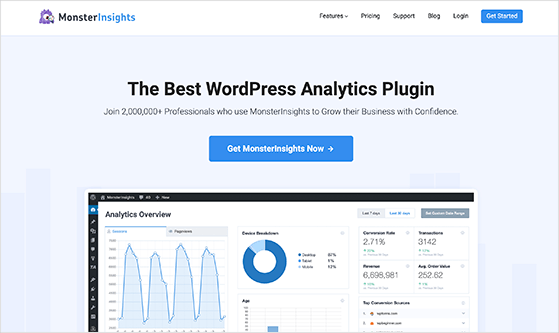
Come accennato in precedenza, MonsterInsights è il miglior plug-in di Google Analytics per WordPress. Offre tantissime funzionalità e rapporti che puoi visualizzare direttamente nella dashboard di WordPress.
Questo plug-in semplifica l'aggiunta di Google Analytics al tuo sito Web senza codifica. Inoltre, puoi impostare il monitoraggio avanzato, che non è disponibile sulla piattaforma di analisi predefinita.
Per impostare il monitoraggio del negozio WooCommerce, avrai bisogno di un piano MonsterInsights Pro. Quindi, installa e attiva il plug-in sul tuo sito Web WordPress dopo aver scaricato il plug-in sul tuo computer.
Se hai bisogno di aiuto con questo passaggio, ecco una guida su come installare un plugin per WordPress.
Dopo aver installato il file .zip del plug-in MonsterInsights, vai su Approfondimenti »Impostazioni dalla dashboard di WordPress e inserisci la tua chiave di licenza.
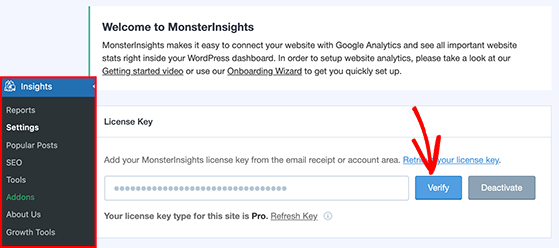
Quindi, fai clic sul pulsante Verifica per confermare la tua licenza.
Passaggio 2: installa il componente aggiuntivo eCommerce di MonsterInsights
Ora che MonsterInsights è attivo sul tuo sito Web, è il momento di installare e attivare il componente aggiuntivo MonsterInsights eCommerce. Questo componente aggiuntivo traccia automaticamente le vendite di WooCommerce e le prestazioni del sito Web.

Per installare l'addon, vai su Approfondimenti » Addon e trova la sezione eCommerce. Quindi fare clic su Installa per installare e attivare automaticamente l'addon.
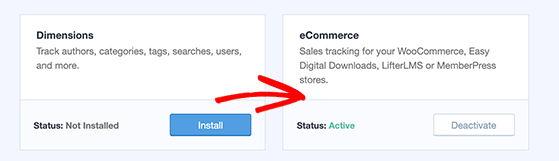
Passaggio 3: abilita il monitoraggio eCommerce avanzato in Google Analytics
Dopo aver attivato l'addon eCommerce MonsterInsights, dovrai abilitare l'eCommerce avanzato in Google Analytics per WooCommerce.
Per farlo, accedi al tuo account Google Analytics e seleziona la proprietà per cui desideri configurare l'eCommerce avanzato.
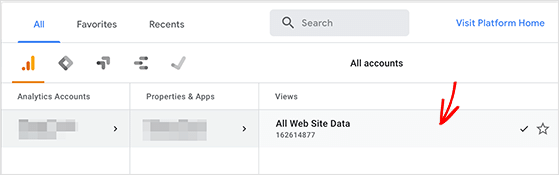
Quindi, fai clic su Amministratore e vai all'intestazione Impostazioni eCommerce nella colonna Visualizza.
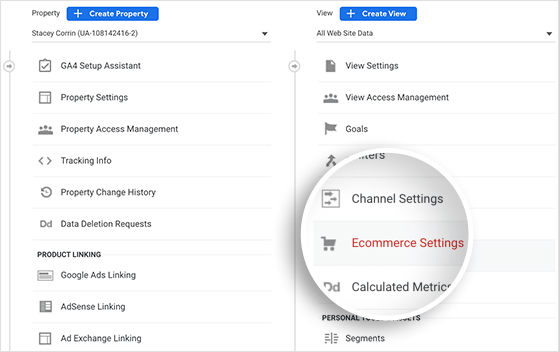
Vedrai l'opzione Abilita e-commerce in questa schermata sotto l'intestazione Configurazione e-commerce . Quindi fai clic sull'interruttore finché non si trova nella posizione "On".
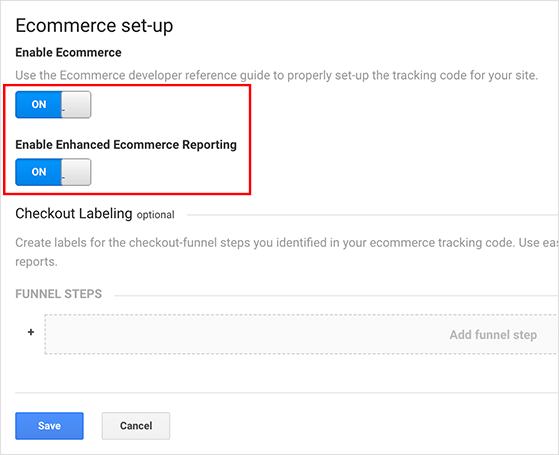
Ora fai lo stesso per l'opzione Abilita report e-commerce avanzato e fai clic su Salva .
Passaggio 4: abilita il monitoraggio eCommerce avanzato in MonsterInsights
Il passaggio finale è abilitare il monitoraggio eCommerce avanzato all'interno delle impostazioni del plug-in MonsterInsights. Puoi farlo navigando nella schermata Approfondimenti » Impostazioni » eCommerce .
Quindi, sotto l'intestazione di monitoraggio dell'eCommerce, vedrai un'opzione per utilizzare l'eCommerce avanzato . Quindi ruota quell'opzione sulla posizione "On" per abilitarla.
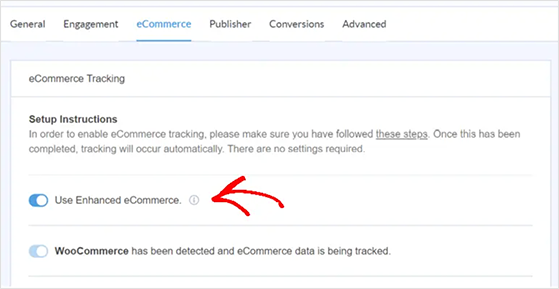
MonsterInsights ora rileverà automaticamente WooCommerce sul tuo sito WordPress. Tuttavia, potrebbe essere necessario del tempo prima che il plug-in raccolga dati sufficienti da mostrare nei suoi rapporti.
Come visualizzare il tuo rapporto Google Analytics di WooCommerce in WordPress
Una delle cose migliori di MonsterInsights è vedere come sta andando il tuo negozio WooCommerce direttamente nella dashboard di WordPress. Questo potente plug-in WooCommerce estrae i rapporti più importanti da Google Analytics e li mostra sul tuo sito web.
Ciò significa che non dovrai andare da nessuna parte per visualizzarli. È utile anche se non conosci Google Analytics e non sai dove trovare i diversi rapporti.
Per visualizzare i dati sul tuo negozio online, vai su Approfondimenti » Rapporti » eCommerce dalla dashboard di WordPress.
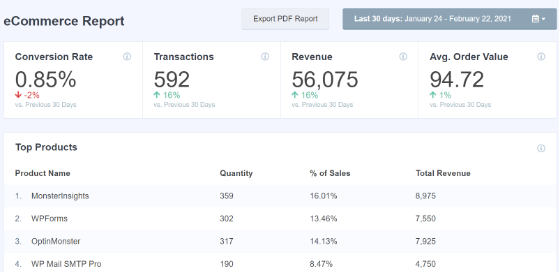
In questa pagina puoi vedere il tuo sito:
- Tasso di conversione
- Transazioni
- Valore medio dell'ordine
Puoi anche selezionare un intervallo di date per il rapporto e visualizzare un confronto con l'ultimo periodo di tempo. Di conseguenza, è facile vedere se le prestazioni del tuo sito sono migliorate o peggiorate.
Ora scorri fino al seguente rapporto, dove vedrai i prodotti principali del tuo sito . Questi sono gli articoli più venduti nel tuo negozio.
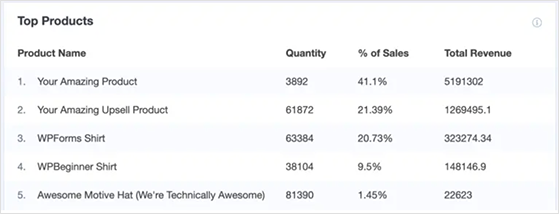
Alcuni altri rapporti che puoi visualizzare includono:
- Principali fonti di conversione
- Totale Aggiungi ai carrelli
- Totale rimosso dal carrello
- Tempo per l'acquisto
- Sessioni da acquistare
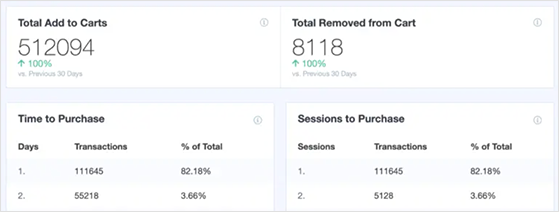
Come puoi vedere, il sistema di reporting intelligente di MonsterInsight rende super facile ottenere un'istantanea di come sta andando il tuo negozio WooCommerce. Quindi, dopo aver impostato Google Analytics sul tuo negozio, avrai un modo più semplice per trovare le aree in cui puoi apportare miglioramenti.
Ecco qua!
Ci auguriamo che questo articolo ti abbia aiutato a imparare come aggiungere facilmente Google Analytics a WooCommerce. Potrebbero piacerti anche questi migliori strumenti di marketing per l'eCommerce per ridimensionare il tuo negozio.
Se ti è piaciuto questo articolo, iscriviti al nostro canale YouTube per i video tutorial di RafflePress. Ci trovate anche su Twitter e Facebook.
